Azure AD ile portallar için OpenID Connect sağlayıcısı yapılandırma
Not
12 Ekim 2022 tarihi itibarıyla Power Apps portalları, Power Pages olarak adlandırılmıştır. Daha fazla bilgi: Microsoft Power Pages genel kullanıma sunuldu (blog)
Yakında Power Apps portalları belgelerini taşıyıp Power Pages belgeleri ile birleştireceğiz.
Bu makalede, Azure Active Directory (Azure AD) ve çok müşterili mimariye sahip Azure AD bulunduran portallar için OpenID Connect yapılandırma hakkında bilgi verilmektedir.
Not
- OpenID Connect sağlayıcıları olarak portallar yalnızca Azure AD, çok kiracılı Azure AD veya Azure AD B2C ile sınırlı değildir. OpenID Connect özelliklerine uygun her sağlayıcıyı kullanabilirsiniz. Kimlik doğrulama ayarlarında yapılan değişikliklerin portala yansıtılması birkaç dakika sürebilir. Değişiklikleri hemen yansıtmak istiyorsanız portal eylemlerini kullanarak portalı yeniden başlatın.
Örtük Onay akışıyla Azure AD'yi OpenID Connect sağlayıcısı olarak yapılandırmak için aşağıdaki işlemleri gerçekleştirin
Portalınız için Sağlayıcı ekle seçeneğini belirleyin.
Oturum açma sağlayıcısı için Diğer'i seçin.
Protokol için OpenID Connect'i seçin.
Sağlayıcı adını girin.
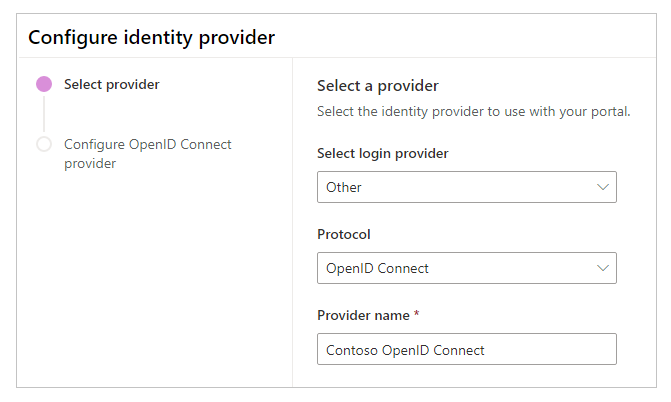
İleri'yi seçin.
Bu adımda, uygulamayı oluşturun ve kimlik sağlayıcınızla ayarları yapılandırın.
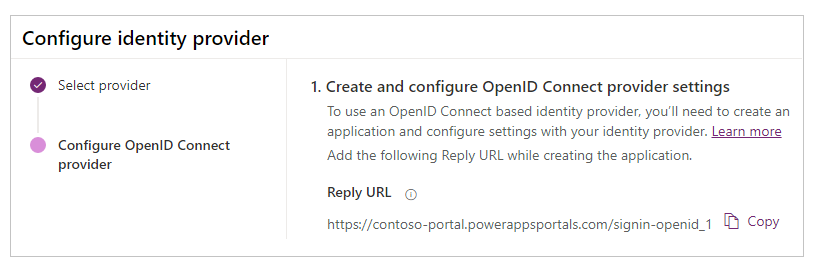
Not
- Uygulama, kimlik doğrulama başarılı olduktan sonra kullanıcıları portala yönlendirmek için Yanıt URL'sini kullanır. Portalınız özel bir etki alanı adı kullanırsa, burada sağlanenden farklı bir URL 'niz olabilir.
- Azure portalında uygulama kaydını oluşturma hakkında daha fazla bilgi Hızlı Başlangıç: Microsoft kimlik platformunda uygulama kaydettirme makalesinde bulunur.
Azure portalında oturum açın.
Azure Active Directory'i arayın ve seçin.
Yönet'in altında Uygulama kayıtları'nı seçin.
Yeni kayıt seçeneğini belirleyin.
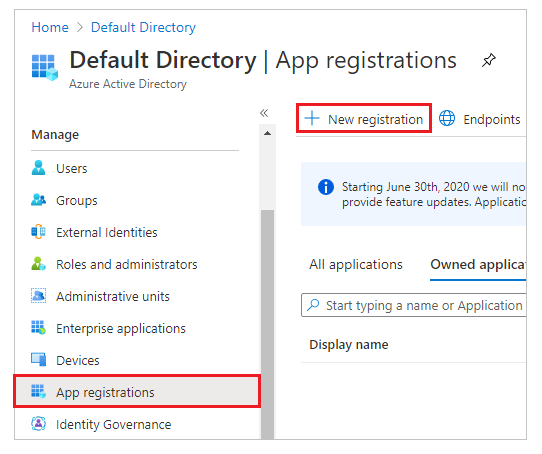
Bir ad girin.
Gerekirse farklı bir Desteklenen hesap türü seçin. Daha fazla bilgi: Desteklenen hesap türleri
Yeniden yönlendirme URI'sı altında Web'i seçin (henüz seçili değilse).
Yeniden Yönlendirme URI'si metin kutusunda portalınızın Yanıt URL'sini girin.
Örnek:https://contoso-portal.powerappsportals.com/signin-openid_1Not
Varsayılan portal URL'sini kullanıyorsanız, Kimlik sağlayıcısını yapılandır ekranında (yukarıdaki 6. adım) OpenID Connect sağlayıcısı ayarları oluşturun ve yapılandırın'da gösterilen şekilde Yanıt URL'si öğesini kopyalayıp yapıştırın. Portal için çzel etki alanı adı kullanıyorsanız özel URL'yi el ile girin. OpenID Connect sağlayıcısını yapılandırırken portal ayarlarınızda Yönlendirme URL'sini yapılandırmak için bu değeri kullandığınızdan emin olun.
Örneğin, Azure portalda Yanıt URL'sinihttps://contoso-portal.powerappsportals.com/signin-openid_1olarak girerseniz portallarda OpenID Connect yapılandırması için de aynı değeri kullanmanız gerekir.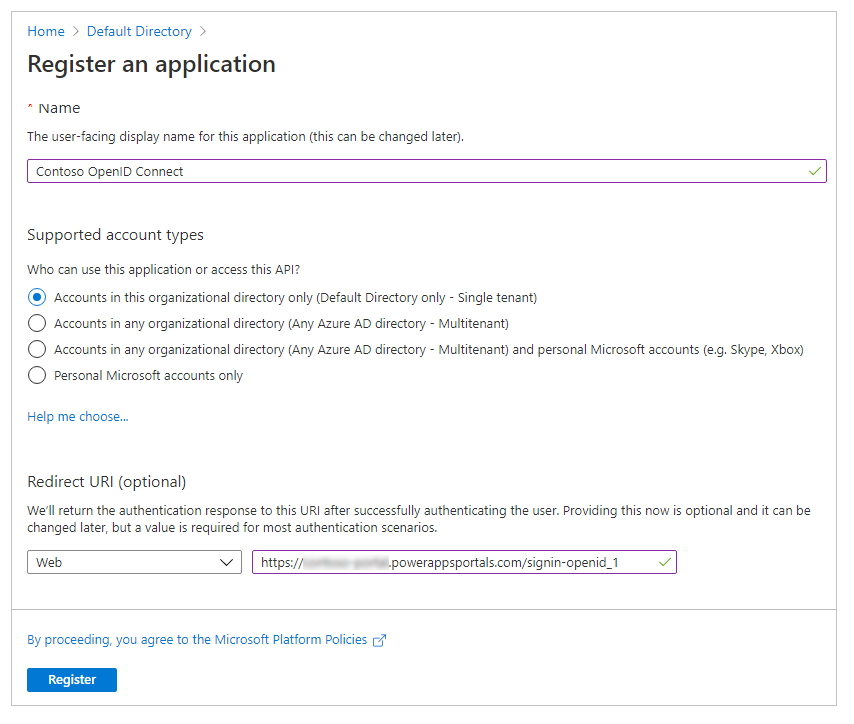
Kaydet'i seçin.
Sol bölmeden, Yönet bölümünde Kimlik Doğrulaması'nı seçin.
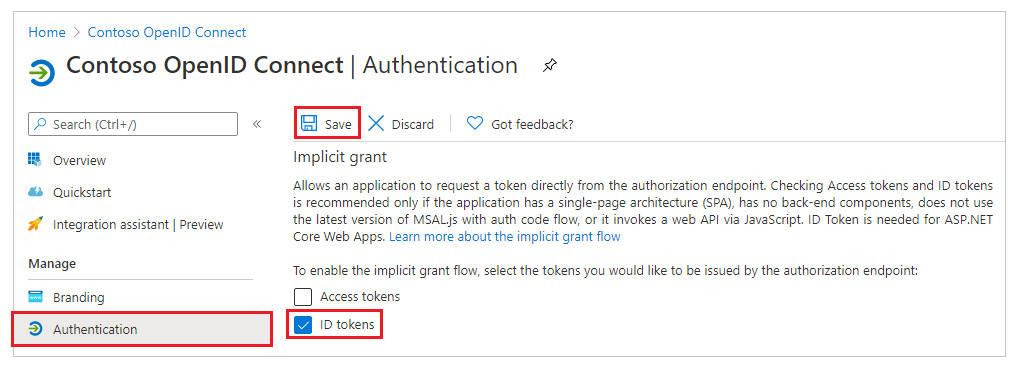
Örtük onay bölümünde Kimlik belirteçleri onay kutusunu seçin.
Kaydet'i seçin.
Bu adımda, portal yapılandırması için site ayarlarını girin.
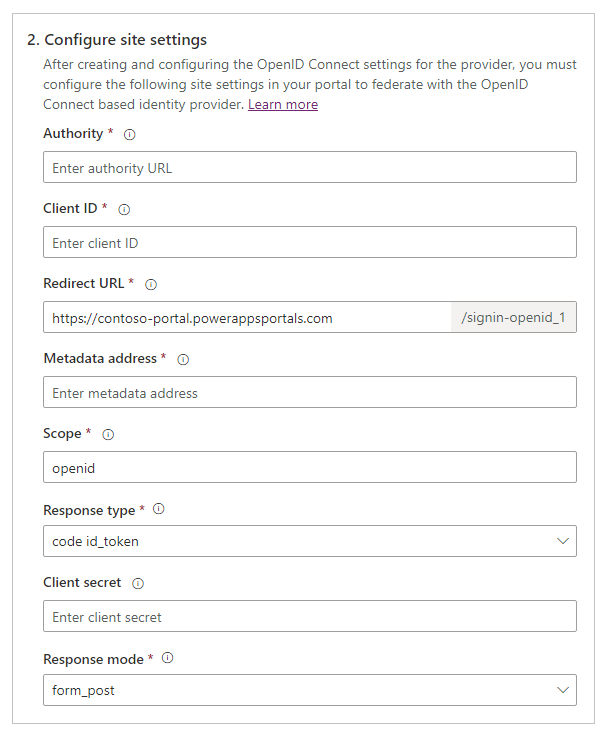
İpucu
Önceki adımda uygulama kaydını yapılandırdıktan sonra tarayıcı penceresini kapattıysanız Azure portalda yeniden oturum açın ve kaydettiğiniz uygulamaya gidin.
Yetkili: Yetkili URL'yi yapılandırmak için aşağıdaki biçimi kullanın:
https://login.microsoftonline.com/<Directory (tenant) ID>/Örneğin, Azure portalda Dizin (kiracı) Kimliği
7e6ea6c7-a751-4b0d-bbb0-8cf17fe85dbbise, yetkili URLhttps://login.microsoftonline.com/7e6ea6c7-a751-4b0d-bbb0-8cf17fe85dbb/olurİstemci Kimliği: İstemci kimliği olarak Azure portaldan Uygulama (istemci) Kimliği'ni kopyalayın.
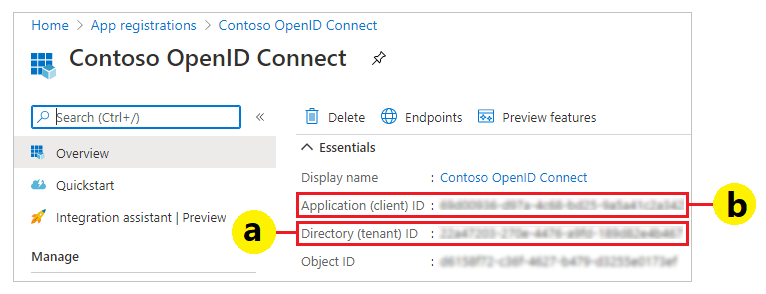
Yeniden Yönlendirme URL'si: Yeniden Yönlendirme URL'si site ayarı değerinin daha önce Azure portalda ayarladığınız Yeniden Yönlendirme URI'si ile aynı olduğundan emin olun.
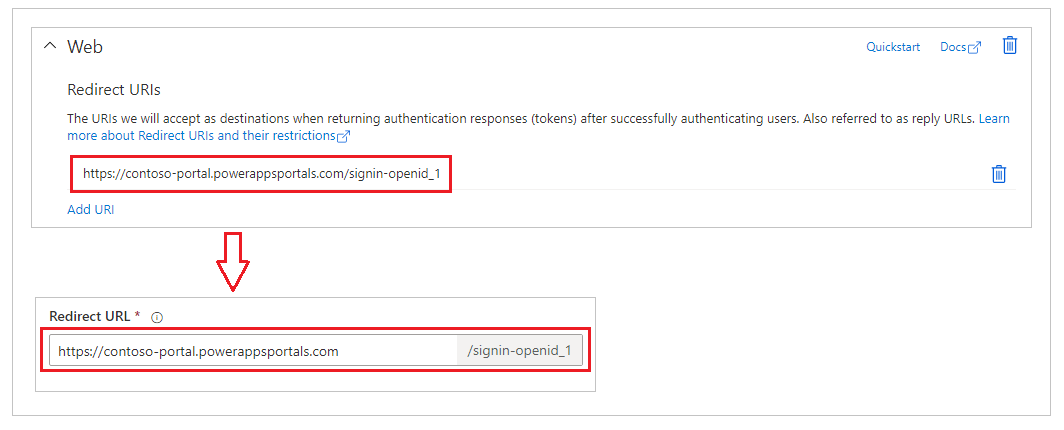
Not
Varsayılan portal URL'sini kullanıyorsanız OpenID Connect sağlayıcısı ayarlarını oluşturma ve yapılandırma adımında gösterildiği üzere Yanıt URL'sini kopyalayıp yapıştırabilirsiniz. Özel etki alanı adı kullanıyorsanız URL'yi el ile girin. Buraya girdiğiniz değerin daha önce Azure portalda Yeniden Yönlendirme URI'si olarak girdiğiniz değerle bire bir aynı olduğundan emin olun.
Meta veri adresi: Meta veri adresini yapılandırmak için şunları yapın:
Azure portalda Genel bakış'ı seçin.
Uç Noktaları seçin.
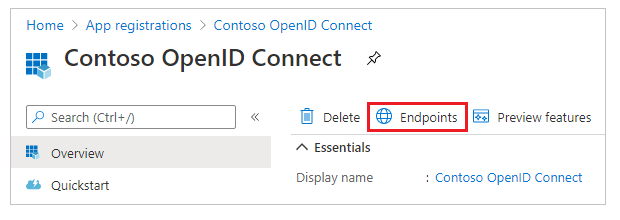
OpenID Connect meta veri belgesindeki URL'yi kopyalayın.
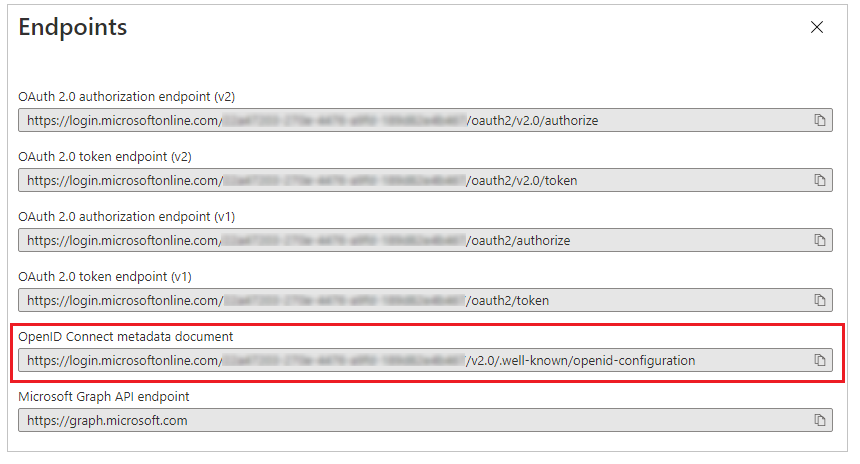
Kopyalanan belge URL'sini portallar için Meta veri adresi olarak yapıştırın.
Kapsam: Kapsam site ayarı değerini şu şekilde ayarlayın:
openid emailNot
Kapsam'da
openiddeğeri zorunludur.emaildeğeri isteğe bağlıdır;emaildeğerinin kapsamda belirtilmesi portal kullanıcısının e-posta adresinin (ilgili kişi kaydı) önceden doldurulmasını ve kullanıcı oturum açtıktan sonra otomatik olarak Profil sayfasında gösterilmesini sağlar. Ek talepler hakkında daha fazla bilgi için bu makalenin ilerleyen bölümlerindeki Ek talepleri yapılandırma bölümüne bakın.Yanıt türü için code id_token öğesini seçin.
Yanıt modu için form_post öğesini seçin.
Onayla'yı seçin.
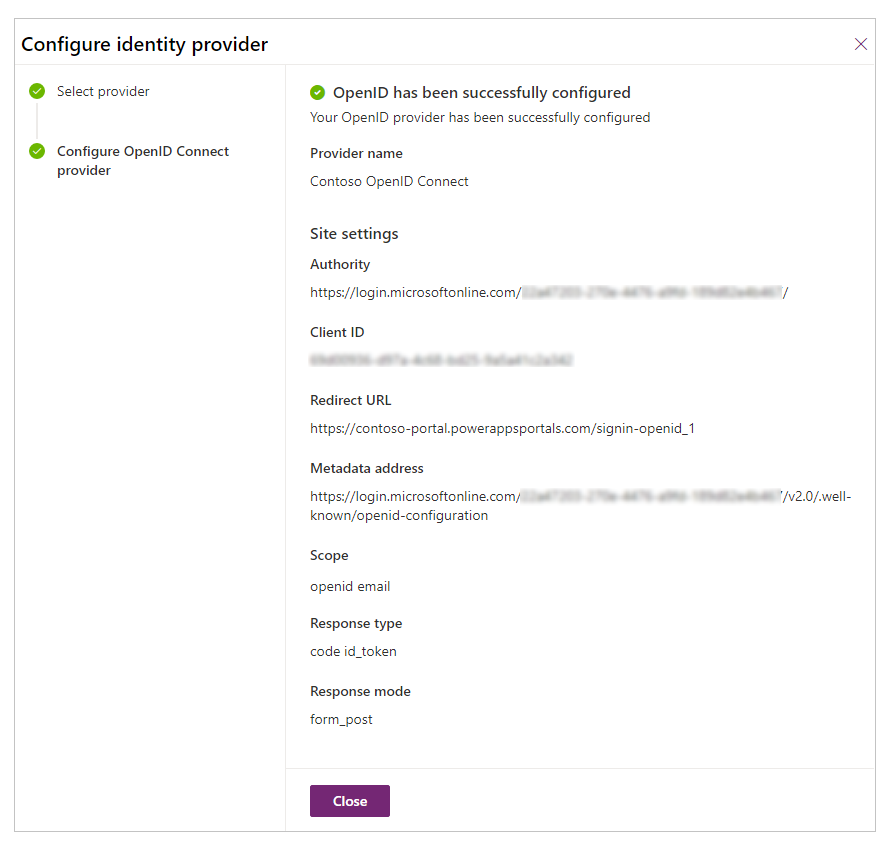
Kapat'ı seçin.
Ek talepleri yapılandırma
Azure AD'de isteğe bağlı talepleri etkinleştirin.
Ek talepleri eklemek için Kapsam'ı ayarlayın.
Örnek:openid email profileKayıt talepleri eşlemesi ek site ayarını ayarlayın.
Örnek:firstname=given_name,lastname=family_nameOturum açma talepleri eşlemesi ek site ayarını ayarlayın.
Örnek:firstname=given_name,lastname=family_name
Örneğin, ek taleplerle birlikte sağlanan ad, soyadı ve e-posta adresleri portalın profil sayfasında varsayılan değerler olacaktır.
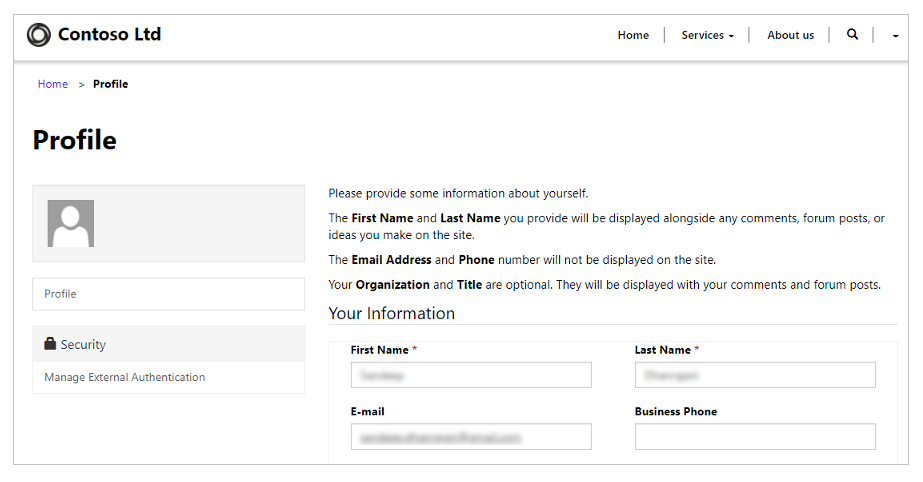
Kimlik doğrulamayı çok müşterili mimarili Azure AD uygulaması kullanarak etkinleştirme
Portalınızı Azure AD'de kayıtlı çok müşterili mimariye sahip uygulamayı kullanarak, yalnızca belirli bir kiracıyı değil, Azure içindeki herhangi bir kiracıdan Azure AD kullanıcılarını kabul edecek şekilde yapılandırabilirsiniz. Çoklu müşteri mimarisini etkinleştirmek için Azure AD uygulamasında uygulama kaydını güncelleştirin.
Çoklu müşteri mimarisini destekleyen bir uygulama kullanarak Azure AD ile kimlik doğrulamasını desteklemek için ek Yayıncı Filtresi site ayarı oluşturmanız veya yapılandırmanız gerekir.

Bu site ayarı, tüm kiracılardaki tüm yayıncılarla eşleşen joker karakteri tabanlı bir filtredir. Örnek: https://sts.windows.net/*/
Ayrıca bkz.
Portallarda OpenID Connect'i kullanmak için SSS
Not
Belge dili tercihlerinizi bizimle paylaşabilir misiniz? Kısa bir ankete katılın. (lütfen bu anketin İngilizce olduğunu unutmayın)
Anket yaklaşık yedi dakika sürecektir. Kişisel veri toplanmaz (gizlilik bildirimi).